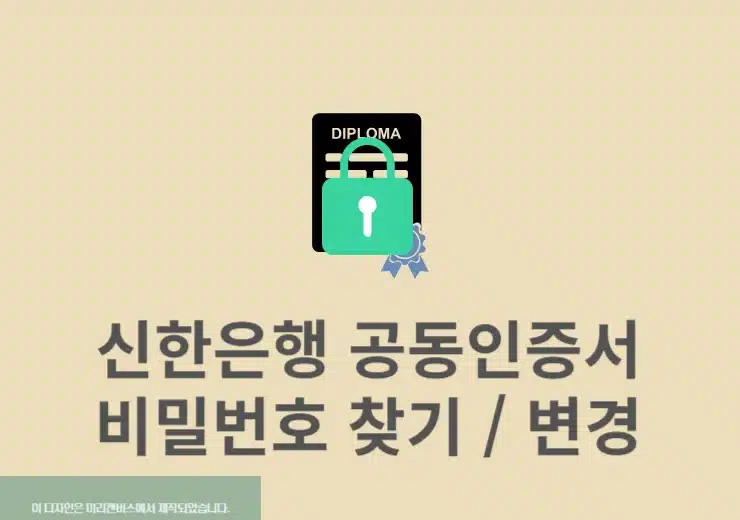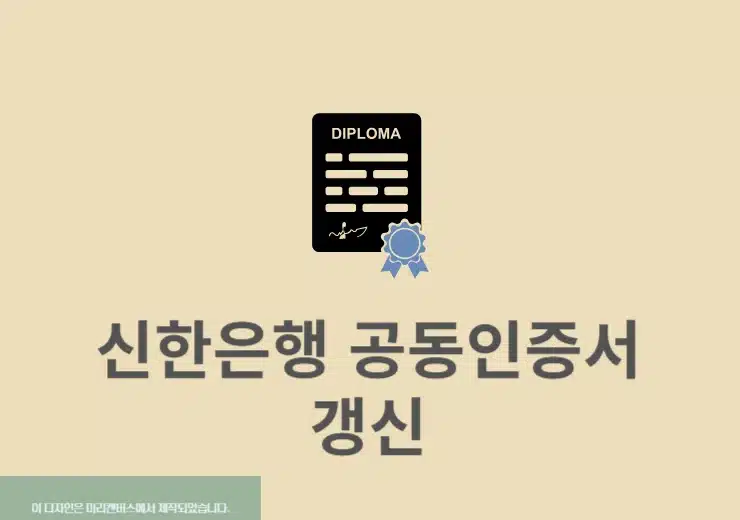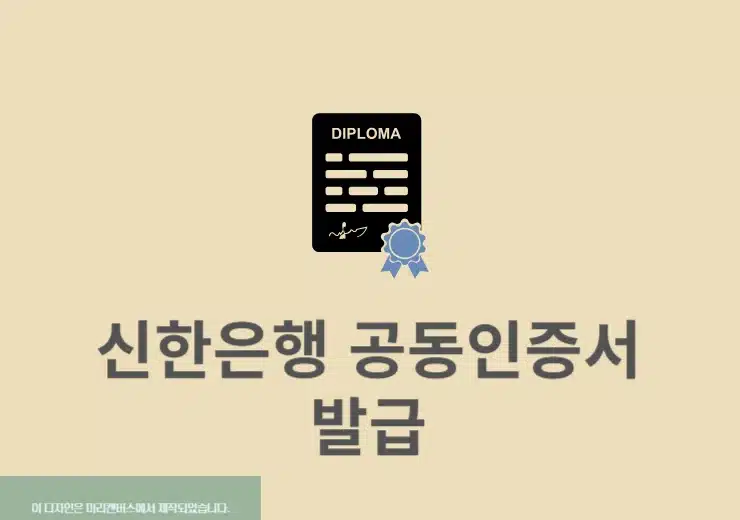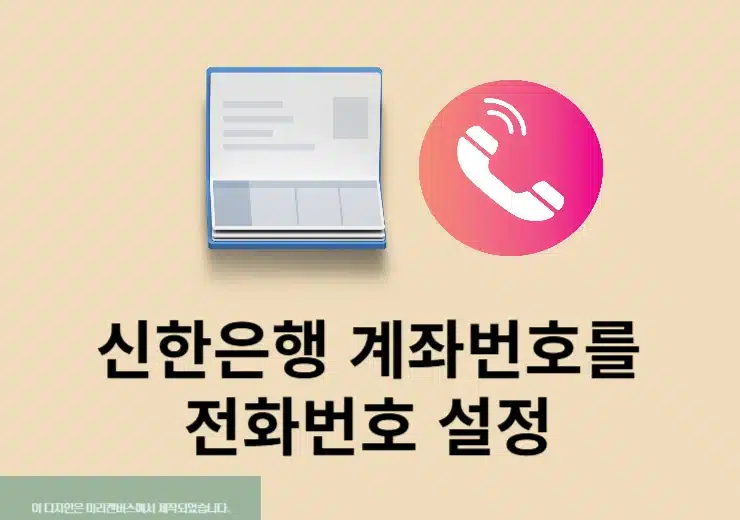PC 또는 모바일 k뱅크 앱에서 케이뱅크 통장사본 출력 및 저장 방법에 대해서 알아보도록 하겠습니다. 회사의 급여 통장이나 공모전, 각종 지원금 등으로 통장사본이 필요한 경우가 있습니다. k뱅크의 경우 비대면으로 입출금통장을 개설하기 때문에 실물 통장 자체가 없어서 통장을 복사를 할 수가 없는데 인터넷으로 간단하게 케이뱅크 통장사본을 출력 또는 저장할 수가 있습니다.
케이뱅크 통장사본 출력 및 저장 방법
통장사본은 크게 PC, 모바일 케이뱅크 앱에서 출력 또는 저장이 가능하며 PC 이용시 은행 보안모듈 설치가 필요하니 간단한 방법을 원한다면 모바일로 이용하면 편리하겠습니다.
PC에서 출력 및 저장하기
1. 케이뱅크 홈페이지 접속
PC에서 크롬이나 웨일, 엣지 등의 브라우저를 이용해서 케이뱅크 홈페이지로 이동합니다.
2. 로그인
공동인증서 로그인 또는 케이뱅크 아이디 로그인을 진행합니다. (처음 로그인이라면 보안모듈 설치가 필요합니다.)
3. 증명서 발급 > 통장사본 출력 메뉴
로그인 이후 상단에 고객센터를 클릭해서 왼쪽 메뉴에 있는 증명서 발급을 클릭합니다. 이후 통장사본 출력 메뉴를 차례대로 선택해주세요.
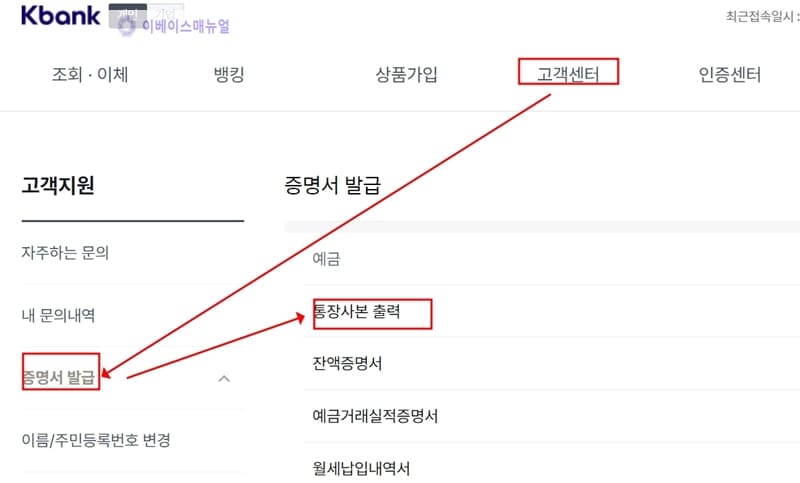
4. 케이뱅크 통장사본 출력하기 또는 PDF 저장하기
통장사본 출력 화면에서는 수시 입출금 통장, 예금 또는 적금 등의 상품을 대상으로 통장사본 출력 기능을 제공하고 있으며 내 통장 아래에 있는 통장표지 출력하기, PDF 저장하기 버튼을 클릭해서 통장사본 출력 또는 저장 할 수가 있습니다.
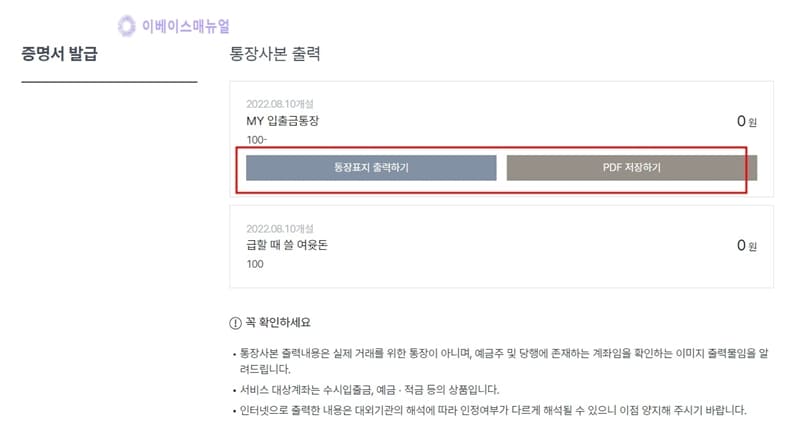
고객센터 팩스 수령
인터넷으로 발급하는 부분이 어렵다면 고객센터 전화를 통해서 팩스로 통장사본을 받아볼수가 있습니다. 고객센터는 톡 상담, 이메일 상담, ARS 상담으로 이루어져 있으니 참고해서 이용을 하시기 바랍니다.
- ARS : 국내 1522-1000, 해외 82-2-3778-9111 (운영시간 평일 오전 9시 ~ 오후 6시)
- 톡상담 : 케이뱅크 챗봇 상담 바로가기 (운영시간 24시간 365일)
- 이메일 상담 : 바로가기 (운영시간 24시간 365일)
모바일 케이뱅크 앱에서 PDF 저장하기
1. 케이뱅크 앱 실행
아이폰, 갤럭시 안드로이드 기기에서 케이뱅크 앱을 실행하고 로그인을 진행합니다.
2. 고객센터 이동
하단 사람모양의 아이콘을 클릭하고 나오는 화면에서 상단 고객센터 메뉴를 선택합니다.
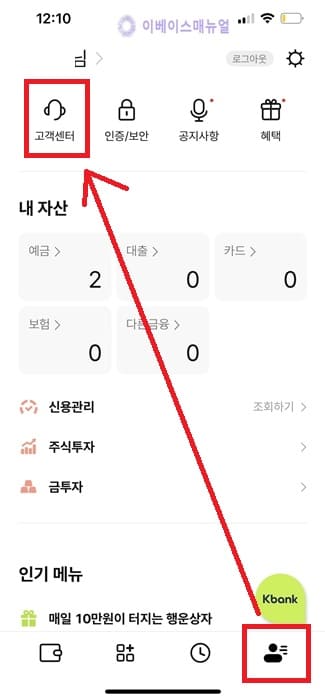
3. 증명서 발급 > 통장사본 메뉴 클릭
고객센터 화면에서 증명서 발급을 클릭하고 통장사본 출력 메뉴를 차례대로 선택합니다.
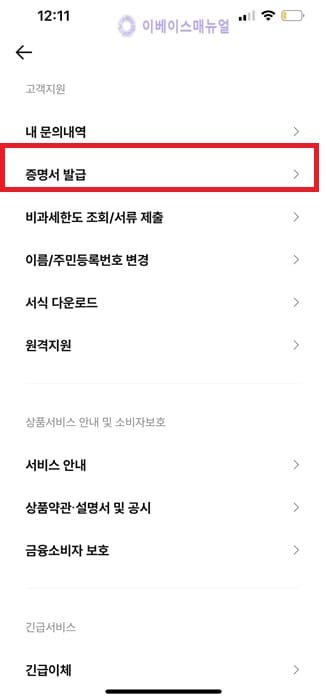
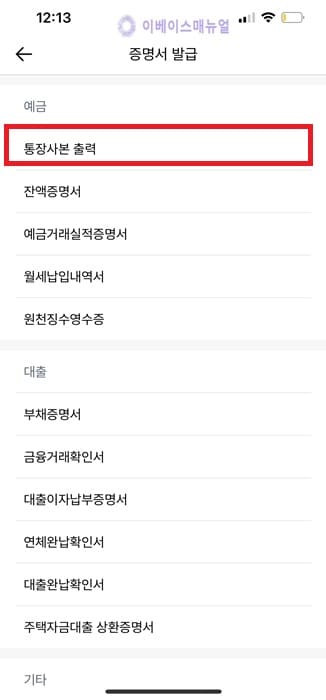
4. 케이뱅크 통장사본 저장
통장사본 출력 화면에서는 PDF 저장하기 버튼을 통해서 통장사본을 저장할 수가 있습니다.
※ 통장사본 출력 내용은 실제 거래를 위한 통장이 아니고 단순 확인하는 문서이니 참고하시기 바랍니다.
자주 묻는 질문
통장사본은 말 그대로 통장 앞면을 복사하는 개념으로 실물 통장이 있다면 사진으로 찍거나 복사기를 이용해서 복사해도 되고 케이뱅크처럼 실물 통장이 없다면 인터넷으로 PDF 저장이나 출력해서 제출하면 됩니다.
통장사본은 본인 계좌가 맞는 지를 확인하기 위한 용도로 요구하는 경우가 대부분이기 때문에 제출용이 따로 없습니다. 다만 공공기관 등에서 요구하는 경우 통장사본이 아닌 이름이 다를 수도 있기 때문에 정확한 용도에 맞는 서류를 제출하는 것이 중요하겠습니다.